लेखक:
Eugene Taylor
निर्मितीची तारीख:
16 ऑगस्ट 2021
अद्यतन तारीख:
1 जुलै 2024
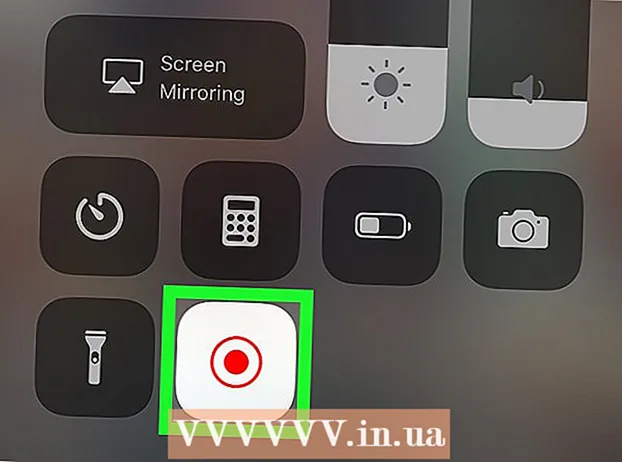
सामग्री
झूम मीटिंग रेकॉर्ड करण्यासाठी आपल्या आयफोन किंवा आयपॅडची स्क्रीन रेकॉर्डिंग वैशिष्ट्य कसे वापरावे हा लेख आपल्याला शिकवेल. रेकॉर्डिंग प्रारंभ करण्यापूर्वी, नियंत्रण केंद्रात स्क्रीन रेकॉर्डिंग जोडा आणि अॅप्सवरून नियंत्रण केंद्र मुक्त करा.
पाऊल टाकण्यासाठी
भाग 1 चा 1: नियंत्रण केंद्रामध्ये स्क्रीन रेकॉर्डिंग जोडणे
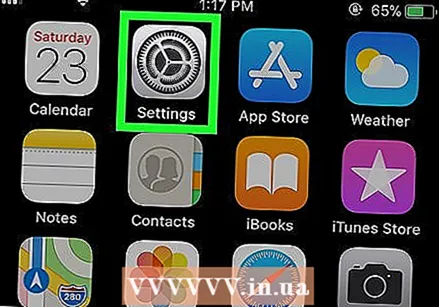 उघडा
उघडा  दाबा नियंत्रण केंद्र. हे सध्याच्या स्क्रीनच्या तळाशी आहे.
दाबा नियंत्रण केंद्र. हे सध्याच्या स्क्रीनच्या तळाशी आहे. 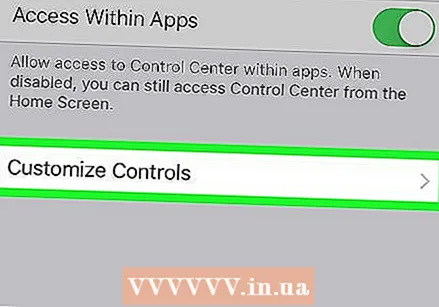 दाबा नियंत्रण समायोजित करा.
दाबा नियंत्रण समायोजित करा.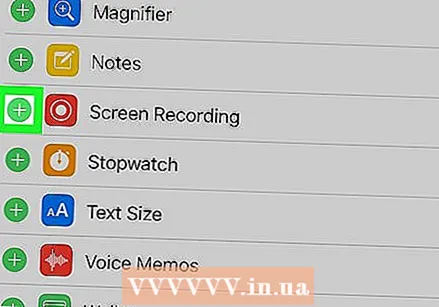 "स्क्रीन रेकॉर्डिंग" च्या पुढे, दाबा +. स्क्रीन रेकॉर्डिंग वैशिष्ट्य आता आपल्या नियंत्रण केंद्रात उपलब्ध आहे.
"स्क्रीन रेकॉर्डिंग" च्या पुढे, दाबा +. स्क्रीन रेकॉर्डिंग वैशिष्ट्य आता आपल्या नियंत्रण केंद्रात उपलब्ध आहे. - त्याऐवजी आपल्याला लाल वजा प्रतीक () दिसल्यास, आपल्या नियंत्रण केंद्रात स्क्रीन रेकॉर्डिंग वैशिष्ट्य आधीपासूनच उपलब्ध आहे आणि आपल्याला काहीही बदलण्याची आवश्यकता नाही.
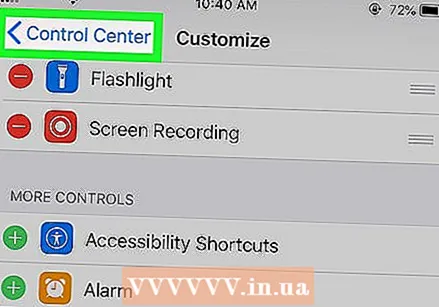 मागील बटण दाबा.
मागील बटण दाबा.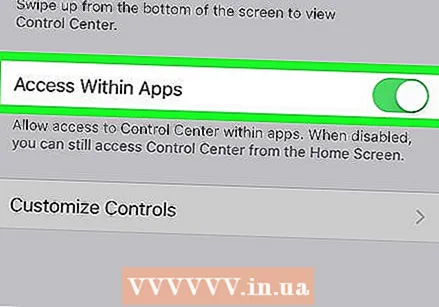 चालू स्थितीवर स्विच "अॅप्सवरून प्रवेश" स्लाइड करा
चालू स्थितीवर स्विच "अॅप्सवरून प्रवेश" स्लाइड करा  आपल्या आयफोन किंवा आयपॅडवर झूम उघडा. आत पांढ white्या व्हिडिओ कॅमेर्यासह हे निळे चिन्ह आहे. हे सहसा आपल्या मुख्यपृष्ठ स्क्रीनवर असते.
आपल्या आयफोन किंवा आयपॅडवर झूम उघडा. आत पांढ white्या व्हिडिओ कॅमेर्यासह हे निळे चिन्ह आहे. हे सहसा आपल्या मुख्यपृष्ठ स्क्रीनवर असते. - आपण अद्याप आपल्या झूम खात्यात लॉग इन केलेले नसल्यास, कृपया आत्ताच लॉग इन करा.
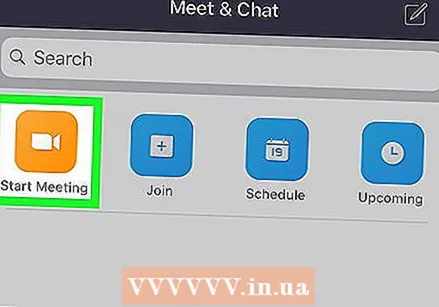 आपण संमेलनात सामील व्हाल की होस्ट कराल ते निवडा.
आपण संमेलनात सामील व्हाल की होस्ट कराल ते निवडा.- आपण संमेलनाचे आयोजन करीत असल्यास "बैठक प्रारंभ करा" दाबा. हे स्क्रीनच्या डाव्या कोपर्यात आहे. हे आपल्याला नवीन स्क्रीनवर घेऊन जाईल, परंतु अद्याप "बैठक प्रारंभ करा" बटण दाबू नका.
- आपण एखाद्याच्या संमेलनात सामील होत असल्यास, "सामील व्हा" (आत पांढ white्या रंगाचे निळे चिन्ह) दाबा आणि नंतर मीटिंग आयडी प्रविष्ट करा (मीटिंग होस्टद्वारे प्रदान केलेला) हे आपल्याला नवीन स्क्रीनवर घेऊन जाईल, परंतु अद्याप "सामील व्हा" बटण दाबू नका.
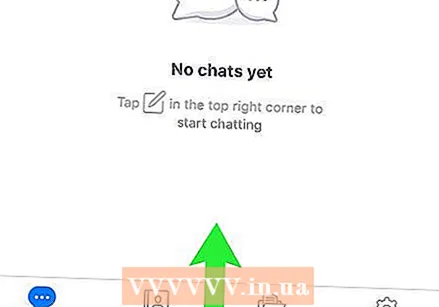 स्क्रीनच्या तळाशी स्वाइप करा. आपण रेकॉर्ड करण्यास तयार होईपर्यंत हे करू नका. नियंत्रण केंद्र दिसेल.
स्क्रीनच्या तळाशी स्वाइप करा. आपण रेकॉर्ड करण्यास तयार होईपर्यंत हे करू नका. नियंत्रण केंद्र दिसेल. 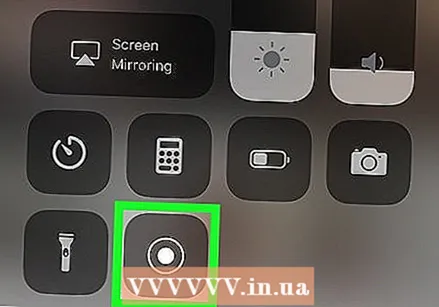 रेकॉर्ड बटण दाबा. हे दुसर्या वर्तुळातील वर्तुळ आहे. बटण एक लहान मोजणी प्रदर्शित करेल आणि स्क्रीन रेकॉर्डिंग सुरू होईल.
रेकॉर्ड बटण दाबा. हे दुसर्या वर्तुळातील वर्तुळ आहे. बटण एक लहान मोजणी प्रदर्शित करेल आणि स्क्रीन रेकॉर्डिंग सुरू होईल. 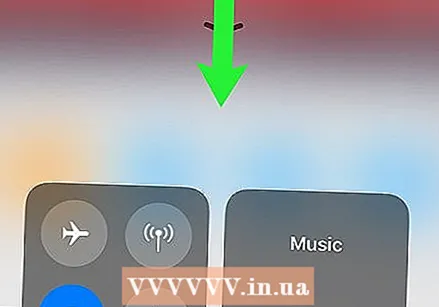 नियंत्रण केंद्रावर स्वाइप डाउन करा. हे आपल्याला मागील स्क्रीनवर परत करेल, जी झूम मीटिंग आहे. आता स्क्रीन रेकॉर्ड केली जाईल.
नियंत्रण केंद्रावर स्वाइप डाउन करा. हे आपल्याला मागील स्क्रीनवर परत करेल, जी झूम मीटिंग आहे. आता स्क्रीन रेकॉर्ड केली जाईल. 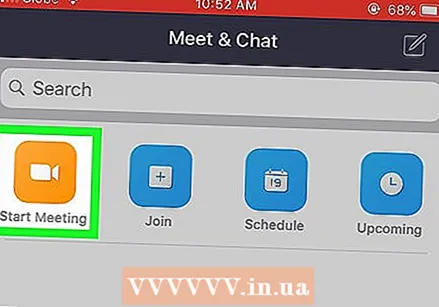 झूम वर परत या आणि दाबा मीटिंग सुरू करा किंवा भाग घ्या. आपण नवीन बटण सुरू करू इच्छिता की अस्तित्वातील बैठकीत सामील व्हायचे की नाही यावर आपण दाबलेले बटण अवलंबून आहे. बैठक प्रदर्शित केली जाईल आणि ती रेकॉर्ड केली जाईल.
झूम वर परत या आणि दाबा मीटिंग सुरू करा किंवा भाग घ्या. आपण नवीन बटण सुरू करू इच्छिता की अस्तित्वातील बैठकीत सामील व्हायचे की नाही यावर आपण दाबलेले बटण अवलंबून आहे. बैठक प्रदर्शित केली जाईल आणि ती रेकॉर्ड केली जाईल. - आपले रेकॉर्डिंग पूर्ण झाल्यावर, पुढील चरणात जा.
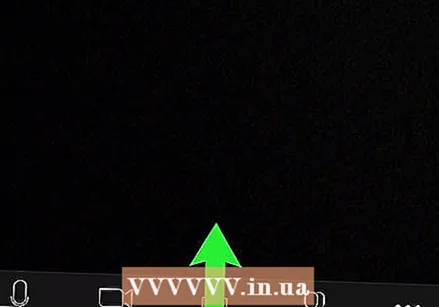 स्क्रीनच्या तळाशी स्वाइप करा. नियंत्रण केंद्र उघडले.
स्क्रीनच्या तळाशी स्वाइप करा. नियंत्रण केंद्र उघडले. 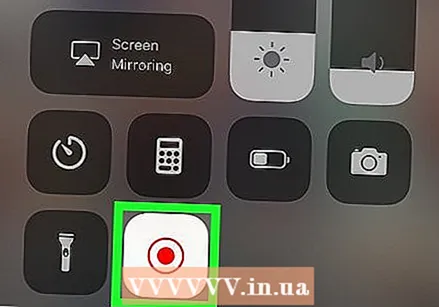 रेकॉर्ड बटण दाबा. आपण आधी दाबलेले हेच बटण आहे, परंतु आता ते लाल झाले आहे. हे रेकॉर्डिंग समाप्त करेल. तयार व्हिडिओ आता आपल्या आयफोन किंवा आयपॅडच्या गॅलरीत आहे.
रेकॉर्ड बटण दाबा. आपण आधी दाबलेले हेच बटण आहे, परंतु आता ते लाल झाले आहे. हे रेकॉर्डिंग समाप्त करेल. तयार व्हिडिओ आता आपल्या आयफोन किंवा आयपॅडच्या गॅलरीत आहे.



